如何做 WhatsApp 故事,WhatsApp 狀態更新 2022
WhatsApp 不時推出及時更新,但最近的更新脫穎而出。
Facebook 旗下的 WhatsApp 複製了 Snapchat 和 Instagram Stories 功能,該功能將 WhatsApp 的狀態功能轉換為 24 小時後自動消失的 Stories。
在本文中,我們將讓您知道 如何使用 WhatsApp 故事 並將照片、視頻或 GIF 添加到 iPhone 和 Android 上的 WhatsApp 狀態功能。 您還將了解如何查看和回复狀態更新,以及如何在此處查看誰查看了您的狀態更新。
我們潛入吧!
內容
如何將 WhatsApp 狀態更新設置為照片、視頻或 GIF?
1. 打開 WhatsApp 並選擇 狀態 屏幕上。
在 Android 上,您會在頂部找到它,而 iOS 用戶可以在左下角看到它。

2。 接下來點擊 我的狀態.
3. 在下一個屏幕上,您將看到打開的相機和圖庫中的媒體。 您可以使用“相機”按鈕單擊快照或按住它來錄製視頻。 如果需要,您還可以從圖庫或相機膠卷中選擇照片/視頻/GIF。
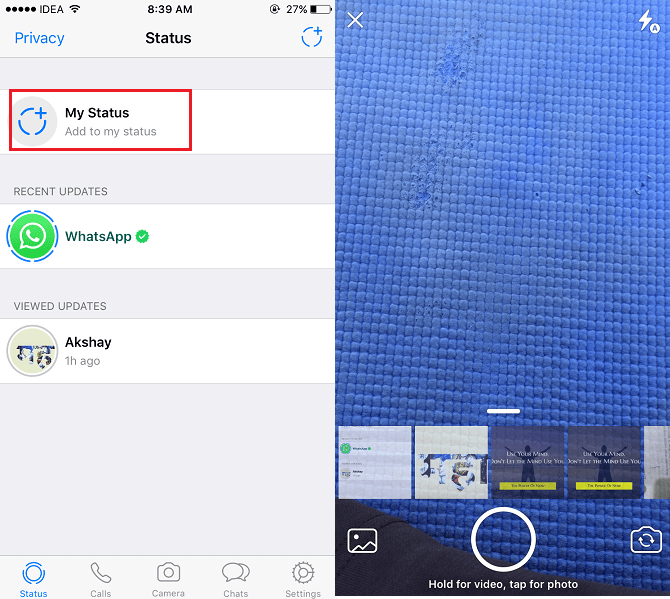
4. 選擇所需的媒體文件後,您可以添加表情符號、文本,甚至在照片或視頻上畫一些東西。 如果需要,請添加標題。
5. 完成所有自定義後,只需點擊 箭頭 按鈕。
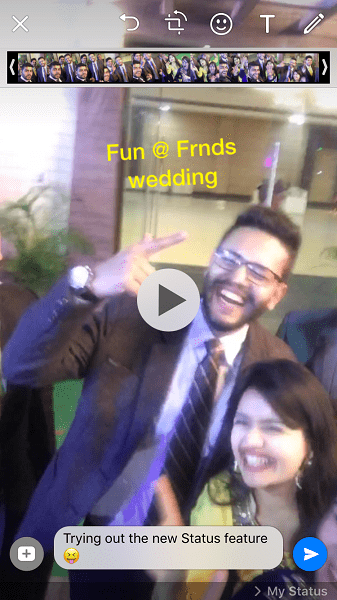
第一次,會出現一個彈出窗口。 輕按 發送.
而已!
如何發布多個 WhatsApp 更新?
如果需要,您可以將多個更新發佈到您的 WhatsApp 狀態。
為了做到這一點, iOS用戶 需要點擊右上角的圓形添加圖標 狀態 標籤。
對於 Android應用程序,它將在右下角 狀態 選項卡,如下圖所示。
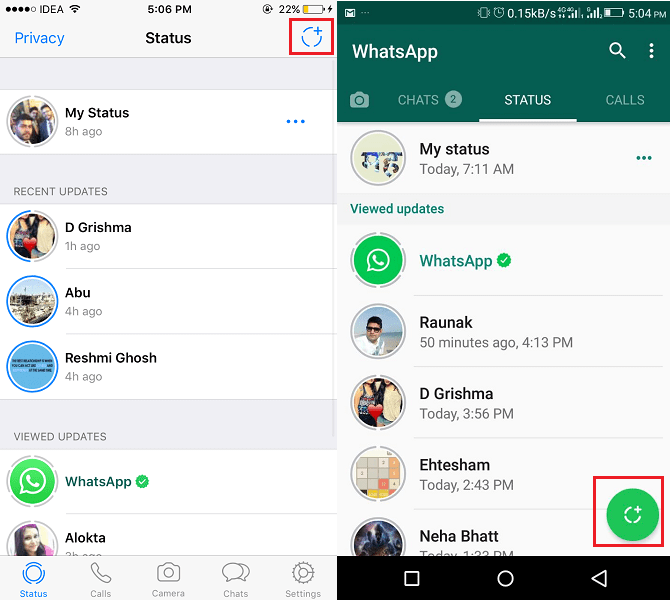
其餘的練習保持不變。
照片/視頻/GIF 將在 24 小時後自動刪除。
如何查看其他 WhatsApp 故事?
已更新其狀態的用戶將出現在名為 狀態.
您可以通過點擊他們的更新輕鬆查看任何联係人的狀態更新。
用戶更新中的媒體數量可以通過頂部的斷標籤行計算出來。 因此,請確保查看朋友狀態更新中的所有文件。 您可以在查看更新時點擊屏幕跳到下一個媒體文件。
一旦您查看某人的 WhatsApp 更新,它將被移至 查看更新 部分。 您沒有看到的更新將出現在 最近更新.
回复 WhatsApp 狀態更新
有一個不錯的小選擇 回复 查看某個更新時顯示在底部。 如果您想評論某人的 WhatsApp 更新,請點擊它。

您對某人的 WhatsApp 更新的回復將發送到包含該特定更新的個人 WhatsApp 聊天中 引.
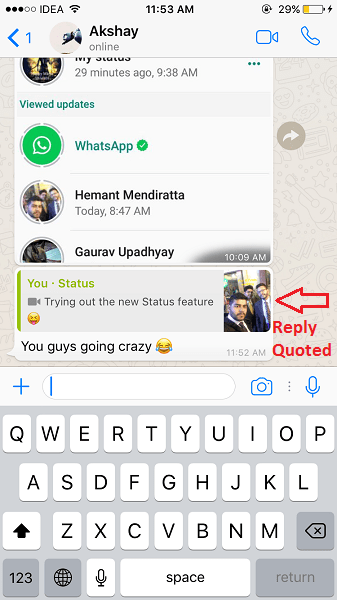
如何知道誰查看了您的 WhatsApp 狀態更新?
您可以查看誰看過您的 WhatsApp 故事。
為了查看它們,通過點擊打開您的狀態更新 我的狀態 在 狀態 標籤。
現在點擊 眼睛圖標 在底部。 將顯示所有使用時間戳查看您狀態的朋友。 同樣,您可以切換到其他狀態更新並找出誰查看了它們。
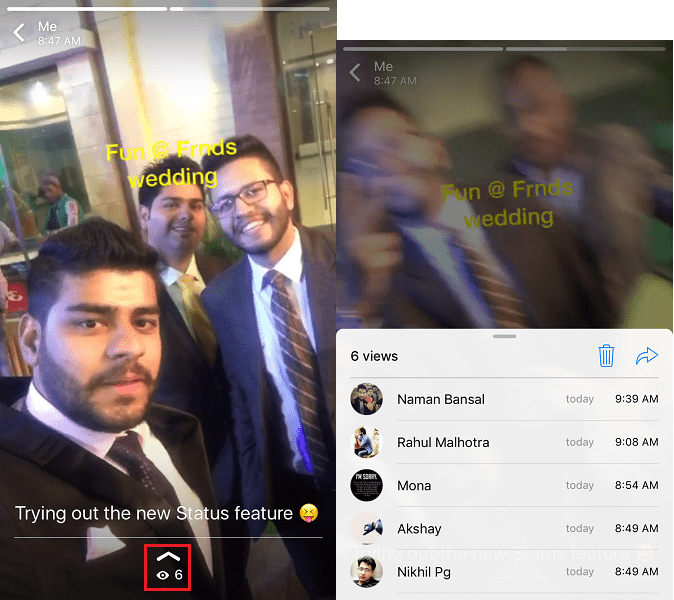
我想我會在這裡結束這篇文章。 所有這些信息應該足以讓您開始使用 WhatsApp Stories 功能。
最後的話
不要忘記在社交媒體上與您的朋友分享這篇文章,以幫助他們以更好的方式使用最新的 WhatsApp 功能。
我們建議您閱讀有關 WhatsApp Stories 功能的其他指南:
請繼續關注有關此功能的更多信息、技巧和教程。